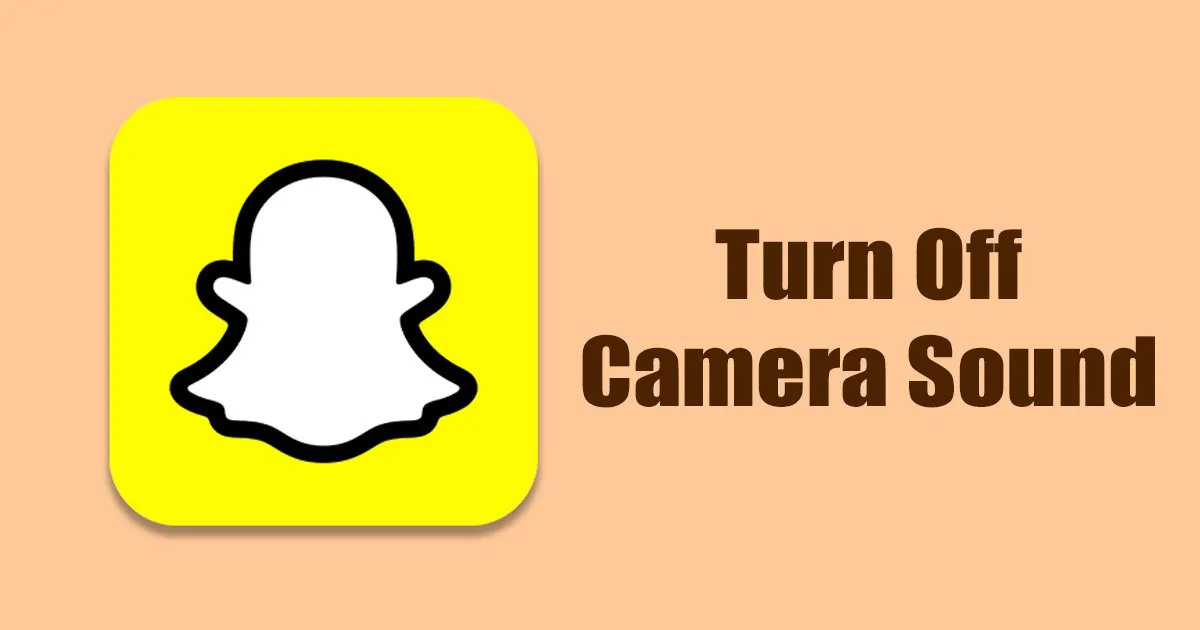اگرچہ اینڈرائیڈ اور آئی او ایس پر سیکڑوں فوٹو شیئرنگ ایپس دستیاب ہیں لیکن صارفین اسے استعمال کرنے کو ترجیح دیتے رہتے ہیں۔ Snapchat نمایاں طور پر۔ اگرچہ اسنیپ چیٹ اور انسٹاگرام دو فوٹو شیئرنگ ایپس ہیں، لیکن وہ اپنے استعمال اور خصوصیات میں بالکل مختلف ہیں۔
جب آپ کچھ عرصے سے اسنیپ چیٹ ایپ استعمال کر رہے ہوں گے تو آپ کو ایپ کے ذریعے تصاویر لینے کی صلاحیت کے بارے میں پتہ چل جائے گا۔ Snaps بھیجنے کے فی الحال دو مختلف طریقے ہیں، جہاں آپ خود ایپ استعمال کر سکتے ہیں یا اپنے اسمارٹ فون کیمرہ کو براہ راست استعمال کر سکتے ہیں۔
اگر آپ تصاویر لینے کے لیے Snapchat ایپ استعمال کرتے ہیں، تو آپ شٹر کی آواز نکالنے سے گریز کر سکتے ہیں۔ کیمرہ. اس کی آپ کی ذاتی وجوہات ہو سکتی ہیں۔ اگرچہ اسنیپ چیٹ پر کیمرہ شٹر کی آواز پریشان کن نہیں ہے، بعض اوقات آپ اسے سننا پسند نہیں کرسکتے ہیں۔
Snapchat پر کیمرے کی آواز کو بند کریں۔
وجہ سے کوئی فرق نہیں پڑتا، آپ Snapchat پر کیمرے کے شٹر کی آواز کو بند کر سکتے ہیں۔ اس مضمون میں، ہم اس موضوع کا تفصیل سے احاطہ کریں گے، تو آئیے جانتے ہیں کہ کیسے Snapchat پر کیمرہ شٹر ساؤنڈ آف کریں۔.
کیا اسنیپ چیٹ پر کیمرہ شٹر ساؤنڈ کو بند کرنا ممکن ہے؟
عام طور پر، اسنیپ چیٹ ایپ برائے اینڈرائیڈ یا آئی او ایس میں نہیں ہے۔ iOS اس میں کیمرہ شٹر ساؤنڈ کو غیر فعال کرنے کے لیے بلٹ ان آپشن ہے۔ تاہم، کچھ دستیاب کاموں کی پیروی کرکے اسے بند کیا جاسکتا ہے۔
حوصلہ افزا بات یہ ہے کہ اسنیپ چیٹ پر کیمرے کے شٹر ساؤنڈ کو بند کرنے کے صرف ایک نہیں بلکہ بہت سے مختلف طریقے ہیں۔ تو آئیے ان حلوں کے بارے میں جانیں۔
1) اپنے فون کو سائلنٹ موڈ پر رکھیں
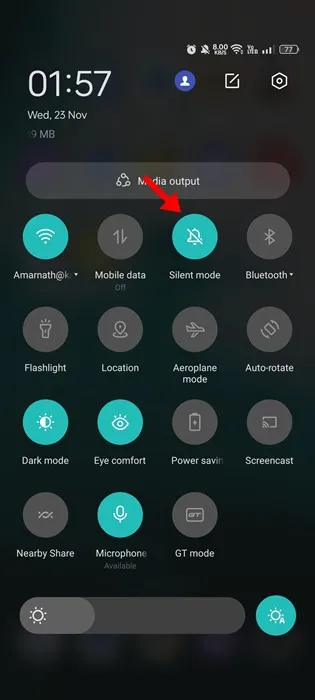
اگر آپ Snapchat پر کیمرے کے شٹر کی آواز کو روکنے کا آسان اور عالمگیر طریقہ چاہتے ہیں، تو آپ آسانی سے اپنے فون کو سائلنٹ موڈ پر رکھ سکتے ہیں۔
اس طریقہ کے ساتھ، آپ تصویریں کھینچتے وقت کیمرے کے شٹر کی آواز نہیں سنیں گے۔ تاہم، آپ کو یاد رکھنا چاہیے کہ سائلنٹ موڈ کو فعال کرنے سے فون پر آنے والے الرٹس اور اطلاعات کو بھی خاموش کر دیا جائے گا۔
آپ کیمرہ شٹر کی آواز کو آن کرنے کے لیے تھرڈ پارٹی ایپس کا استعمال کر سکتے ہیں۔ Snapchat؟
ہاں، تھرڈ پارٹی ایپس کا استعمال اسنیپ چیٹ پر کیمرے کے شٹر کی آواز کو بند کرنے کے لیے کیا جا سکتا ہے۔ ان میں سے کچھ ایپس تصاویر لینے کے لیے استعمال ہونے والی تمام ایپس میں شٹر ساؤنڈ کو غیر فعال کر دیتی ہیں، جبکہ دیگر صرف اسنیپ چیٹ میں شٹر ساؤنڈ کو بند کرنے پر توجہ مرکوز کرتی ہیں۔
تاہم، آپ کو آگاہ ہونا چاہیے کہ فریق ثالث کی ایپلی کیشنز کے استعمال سے دیگر ایپلیکیشنز میں خرابی پیدا ہو سکتی ہے یا ذاتی ڈیٹا کی حفاظت میں مسائل پیدا ہو سکتے ہیں۔ لہذا، یہ مشورہ دیا جاتا ہے کہ ناقابل اعتماد ایپلی کیشنز کو استعمال کرنے سے گریز کریں، ان کے ماخذ کی تصدیق کریں، اور انسٹال کرنے سے پہلے صارف کے جائزوں کا جائزہ لیں۔
2) اپنے فون کا والیوم کم کریں۔
اگر آپ اسنیپ چیٹ پر فوٹو کھینچتے وقت اپنے فون کو خاموش نہیں کرنا چاہتے ہیں تو آپ اپنے فون کا والیوم کم کر سکتے ہیں۔ حجم کم کرنا آسان ہے اور دونوں آپریٹنگ سسٹمز پر دستیاب ہے۔ اینڈرائڈ اور iOS۔
اپنے فون پر مخصوص والیوم بٹنوں کا استعمال کرتے ہوئے، آپ آسانی سے والیوم کم کر سکتے ہیں۔ آپ فون کے سائیڈ پر یا اسکرین پر موجود والیوم بٹنوں تک رسائی حاصل کر سکتے ہیں، اور وہاں سے آپ والیوم کو کم سے کم سطح تک لے جا سکتے ہیں۔ یہ تصاویر لینے کے دوران Snapchat میں شٹر کی آواز کو کم کر دے گا۔
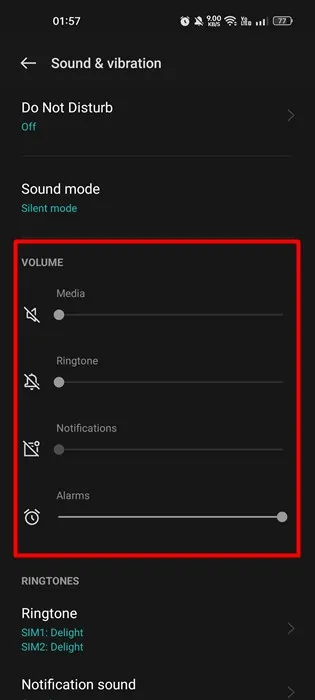
یہاں تک کہ اگر آپ کے فون پر والیوم بٹن کام نہیں کرتا ہے، تو آپ آئی فون پر کنٹرول سینٹر کے ذریعے اور اینڈرائیڈ پر آواز کی ترتیبات کے ذریعے والیوم کو کنٹرول کر سکتے ہیں۔
Snapchat میں کیمرے کے شٹر کی آواز کو بند کرنے کے لیے، آپ کو لازمی ہے۔ حجم کو کم کریں۔ آپ کا اسمارٹ فون صفر پر۔ اس کے بعد، آپ تصاویر لے سکتے ہیں اور اپنے دوستوں کو بھیج سکتے ہیں۔
آئی فون پر کنٹرول سینٹر تک اسکرین پر نیچے سے اوپر سوائپ کرکے رسائی حاصل کی جاسکتی ہے، اور وہاں سے آپ والیوم کو کنٹرول کرسکتے ہیں۔ اینڈرائیڈ پر، سیٹنگ مینو میں جا کر اور ساؤنڈ آپشنز تلاش کر کے ساؤنڈ سیٹنگ تک رسائی حاصل کی جا سکتی ہے۔
واضح رہے کہ والیوم کو صفر تک کم کرنے سے تصاویر کے معیار پر اثر پڑ سکتا ہے اور اس کے لیے مختلف تجربات کی ضرورت ہوتی ہے۔ تاہم، کیمرے پر شٹر کی آواز کو بند کرنے کے لیے یہ طریقہ آسانی سے استعمال کیا جا سکتا ہے۔ Snapchat.
3) ڈسٹرب نہ کریں موڈ کو فعال کریں۔
ڈو ناٹ ڈسٹرب زیادہ تر اینڈرائیڈ اسمارٹ فونز اور آئی فون کے نئے ورژنز پر دستیاب ہے۔ ڈسٹرب نہ کریں میں عام طور پر تمام اطلاعات اور کال کی آوازوں کو خاموش کرنا شامل ہے۔
Snapchat پر کیمرہ شٹر کی آواز کو روکنے کے لیے Do Not Disturb کا استعمال کیا جا سکتا ہے۔ ڈسٹرب نہ کریں صارفین کو ایپس کے لیے آوازوں کو دستی طور پر ترتیب دینے کی اجازت دیتا ہے۔
Snapchat پر کیمرے کے شٹر کی آواز کو بند کرنے کے لیے، جب ڈو ناٹ ڈسٹرب آن ہو تو تمام ایپ کی آوازوں کو بند کر دینا چاہیے۔ اس طرح صارف نوٹیفکیشن ساؤنڈ اور کال الرٹ حاصل کر سکے گا، لیکن وہ کیمرے کے شٹر کی آواز نہیں سن سکے گا۔
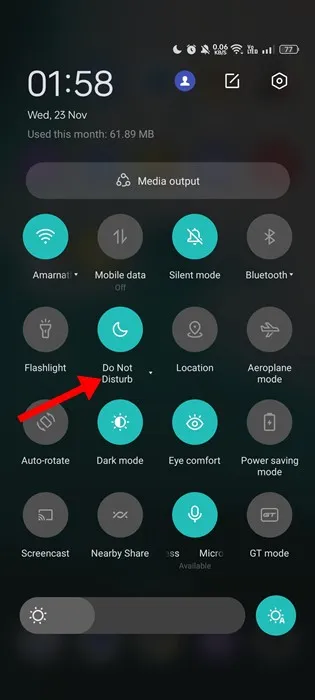
اینڈرائیڈ پر ڈسٹرب موڈ کو فعال کرنے کے لیے، درج ذیل اقدامات کرنے ہوں گے۔
- اسکرین کے اوپری حصے میں نوٹیفکیشن شٹر کو نیچے کھینچیں۔
- اسے فعال کرنے کے لیے ڈسٹرب نہ کریں بٹن پر ٹیپ کریں۔
- آپ موڈ کی ترتیبات کو بھی اپنی مرضی کے مطابق بنا سکتے ہیں۔ پریشان نہ کرو منتخب کریں کہ آپ اسے کب آن کرنا چاہتے ہیں اور آپ کن ایپس کو اطلاعات جاری کرنے کی اجازت دینا چاہتے ہیں۔
جب ڈو ناٹ ڈسٹرب موڈ فعال ہوتا ہے، تو آنے والی اور جانے والی کالوں کی تمام اطلاعات اور آوازیں خاموش ہو جائیں گی۔ یہ فیچر پیداواری صلاحیت کو بڑھانے اور خلفشار سے بچنے کے لیے استعمال کیا جا سکتا ہے، اور Snapchat پر کیمرے کے شٹر کی آواز کو روکنے کے لیے بھی استعمال کیا جا سکتا ہے۔ ڈسٹرب نہ کریں سیٹنگز کو اپنی مرضی کے مطابق بنایا جانا چاہیے تاکہ جب یہ موڈ آن ہو، تمام Snapchat آوازیں بند ہو جائیں۔ اس طرح، اہم اطلاعات اور انتباہات موصول ہوں گے، لیکن اسنیپ چیٹ کیمرہ شٹر سنائی نہیں دے گا۔
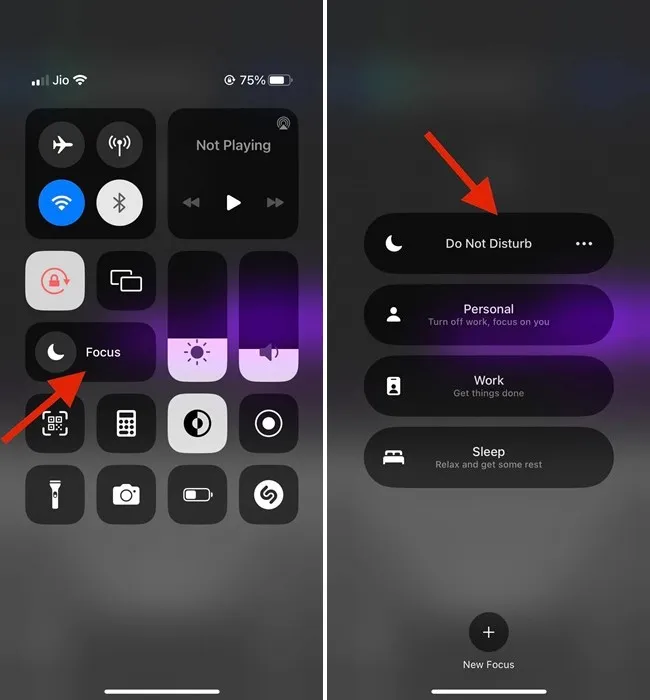
اپنے آئی فون پر ڈسٹرب نہ کریں موڈ کو فعال کرنے کے لیے، آپ کو درج ذیل اقدامات کرنا ہوں گے۔
- اسکرین کے نیچے سے اوپر کی طرف سوائپ کرکے کنٹرول سینٹر کھولیں۔
- فوکس بٹن کو دیر تک دبائیں (جو کنٹرول سینٹر کے بیچ میں دائرے کی طرح لگتا ہے)۔
- تمام فوکس پروفائلز دکھائے جائیں گے۔
- اسے فعال کرنے کے لیے ڈو ناٹ ڈسٹرب آپشن کو منتخب کریں۔
جب ڈو ناٹ ڈسٹرب موڈ فعال ہوتا ہے، تو آنے والی اور جانے والی کالوں کی تمام اطلاعات اور آوازیں خاموش ہو جائیں گی۔ یہ فیچر پیداواری صلاحیت کو بڑھانے اور خلفشار سے بچنے کے لیے استعمال کیا جا سکتا ہے، اور Snapchat پر کیمرے کے شٹر کی آواز کو روکنے کے لیے بھی استعمال کیا جا سکتا ہے۔ ڈسٹرب نہ کریں سیٹنگز کو اپنی مرضی کے مطابق بنایا جانا چاہیے تاکہ جب یہ موڈ آن ہو، تمام Snapchat آوازیں بند ہو جائیں۔ اس طرح، اہم اطلاعات اور انتباہات موصول ہوں گے، لیکن اسنیپ چیٹ کیمرہ شٹر سنائی نہیں دے گا۔
4) کیمرہ ایپ میں شٹر ساؤنڈ کو غیر فعال کریں۔
اگر آپ اپنے اینڈرائیڈ یا آئی او ایس ڈیوائس پر کوئی تھرڈ پارٹی کیمرہ ایپ استعمال کر رہے ہیں، تو اس کے پاس کیمرہ شٹر ساؤنڈ کو غیر فعال کرنے کا اختیار ہوگا۔ یہاں تک کہ اسمارٹ فون پر ڈیفالٹ کیمرہ ایپ بھی آپ کو شٹر ساؤنڈ کو غیر فعال کرنے کی اجازت دیتی ہے۔ یہ اختیار صرف اس صورت میں استعمال کیا جا سکتا ہے جب آپ دستی طور پر تصاویر لینا چاہتے ہیں اور پھر انہیں Snapchat پر بھیجنا چاہتے ہیں۔
تاہم، اگر آپ آفیشل اسنیپ چیٹ کیمرہ استعمال کر رہے ہیں، تو اس قدم پر عمل کرنے کا کوئی فائدہ نہیں، کیونکہ اسنیپ چیٹ ایپ میں کیمرے کے شٹر کی آواز کو بند کرنے کے لیے خصوصی سیٹنگز موجود ہیں۔ اسمارٹ فونز پر دستیاب ڈو ناٹ ڈسٹرب موڈ کو کیمرے کی شٹر ساؤنڈ سمیت تمام اطلاعات اور آوازوں کو خاموش کرنے کے لیے استعمال کیا جا سکتا ہے۔ Snapchatاسنیپ چیٹ ایپ کی سیٹنگز کو کیمرے کے شٹر ساؤنڈ کو بھی غیر فعال کرنے کے لیے سیٹ کیا جا سکتا ہے۔
1. سب سے پہلے اپنے اسمارٹ فون پر کیمرہ ایپ کھولیں۔
2. جب آپ کیمرہ لینس کھولتے ہیں تو، اوپری کونے سے، اپنے دائیں جانب تین نقطوں پر کلک کریں، جیسا کہ آپ کے سامنے مندرجہ ذیل تصویر میں ہے۔
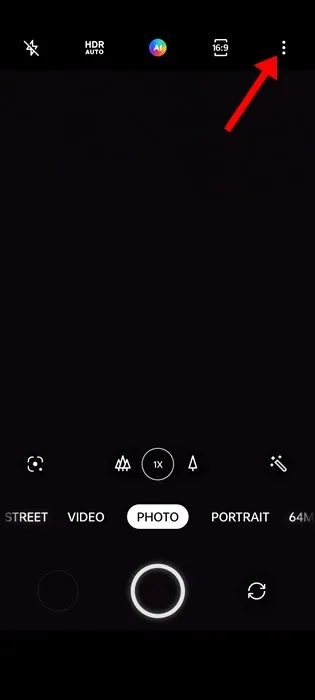
3. دبائیں ترتیبات .
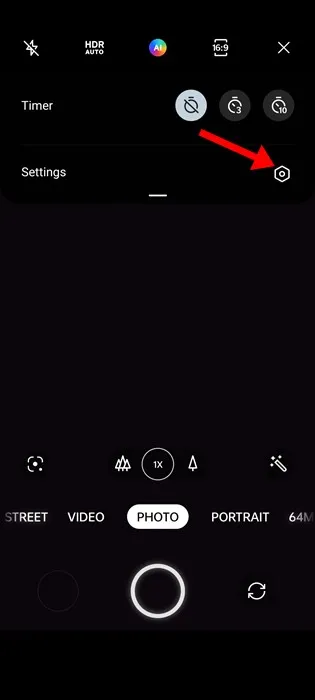
4. اس سے کیمرے کی سیٹنگیں کھل جائیں گی۔ یہاں آپ کو نیچے سکرول کرنے اور ٹوگل کو غیر فعال کرنے کی ضرورت ہے " شٹر ساؤنڈ "
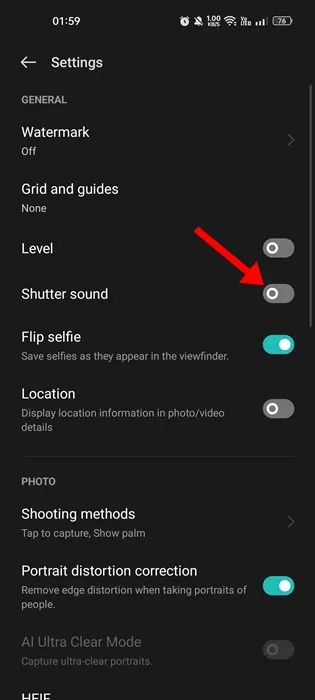
اس طرح آپ اپنے فون پر کیمرے کے شٹر کی آواز کو روک سکتے ہیں۔ آپ جو آلہ استعمال کر رہے ہیں اس کے لحاظ سے مطلوبہ اقدامات مختلف ہو سکتے ہیں، لیکن آپشن عام طور پر کیمرے کی ترتیبات میں فراہم کیا جاتا ہے۔
آپ کیمرہ ایپلیکیشنز کی سیٹنگز میں شٹر ساؤنڈ آف کرنے کا اختیار تلاش کر سکتے ہیں، یا یہ ڈیوائس کی عمومی سیٹنگز میں مل سکتا ہے۔ کیمرہ شٹر ساؤنڈ کو کیسے روکا جائے اس بارے میں مزید معلومات کے لیے اپنے آلے کے یوزر مینوئل سے رجوع کریں۔
5) تھرڈ پارٹی کیمرہ ایپس کا استعمال شروع کریں۔
اگر آپ اب بھی اپنے آلے کی سیٹنگز میں کیمرہ شٹر ساؤنڈ کو بند کرنے کا آپشن تلاش کر رہے ہیں، تو تھرڈ پارٹی کیمرہ ایپس کا استعمال کرنا بہتر ہوگا۔
اینڈرائیڈ اور اینڈرائیڈ آپریٹنگ سسٹمز کے لیے بہت سی کیمرہ ایپس دستیاب ہیں۔ iOSاور آپ ہر ایک کے لیے بہترین کیمرہ ایپس کے ساتھ مضامین تلاش کر سکتے ہیں۔ تھرڈ پارٹی کیمرہ ایپس کا استعمال کرکے، آپ آسانی سے کیمرہ شٹر ساؤنڈ کو بند کر سکتے ہیں۔
یہ اسنیپ چیٹ پر کیمرے کی آواز کو بند کرنے کے آسان طریقے ہیں، اور اگر آپ کو اسنیپ چیٹ ایپ پر کیمرہ شٹر ساؤنڈ کو غیر فعال کرنے میں اضافی مدد کی ضرورت ہے، تو ہمیں نیچے کمنٹس میں بتائیں۔ اس کے علاوہ، اگر مضمون آپ کی مدد کرتا ہے، تو براہ کرم اسے اپنے دوستوں کے ساتھ شیئر کریں۔
سوالات اور جوابات:
جی ہاں، اسنیپ چیٹ پر کیمرہ شٹر ساؤنڈ آف کرنے اور نوٹیفکیشن ساؤنڈ آف کرنے کے درمیان فرق کی وضاحت کی جا سکتی ہے۔
اسنیپ چیٹ پر کیمرہ شٹر ساؤنڈ کو آف کرنا ایپ میں فوٹو کھینچتے وقت بننے والی آواز سے متعلق ہے، اور ایپ کی سیٹنگز میں کچھ تبدیلیاں کر کے اسے آف کیا جا سکتا ہے۔
جہاں تک فون پر نوٹیفیکیشن ساؤنڈ کو آف کرنے کا تعلق ہے، اس کا تعلق اس آواز سے ہے جو فون پر انسٹال کردہ ایپلیکیشنز، جیسے ٹیکسٹ میسجز، ای میل اور دیگر ایپلیکیشنز سے اطلاعات آنے پر بنتی ہے، اور اسے فون کی سیٹنگز کے ذریعے بند کیا جا سکتا ہے۔ .
ہاں، اسنیپ چیٹ پر کیمرے کے شٹر کی آواز کو روکنے کے دوسرے طریقے ہیں۔ اس کے لیے خاص طور پر تیار کردہ ایپس کا استعمال کیا جا سکتا ہے، جو صارفین کو اسنیپ چیٹ اور دیگر کیمرہ ایپس میں کیمرہ شٹر کی آواز کو بند کرنے کی سہولت فراہم کرتے ہیں۔
سائلنٹ کیمرہ کور بھی خریدے جاسکتے ہیں، جو تصویر کھینچتے وقت آواز کو کیمرے سے نکلنے سے روکتے ہیں۔ یہ کور زیادہ تر قسم کے اسمارٹ فونز کے لیے دستیاب ہیں اور آن لائن یا اسٹورز میں خریدے جاسکتے ہیں۔
اس کے علاوہ، آپ Snapchat استعمال کرنے سے پہلے اپنے فون پر کیمرہ ایپ کو بند کرنے کی کوشش کر سکتے ہیں۔ اس طرح، سنیپ چیٹ میں تصویریں لیتے وقت کوئی آواز نہیں آئے گی۔
اس بات کو مدنظر رکھنا چاہیے کہ ان میں سے کچھ طریقے تصاویر کے معیار کو متاثر کر سکتے ہیں یا ایپلیکیشن یا فون کے آپریشن میں مسائل پیدا کر سکتے ہیں، اس لیے یہ مشورہ دیا جاتا ہے کہ غیر معتبر حلوں سے دور رہیں، ان کے ماخذ کی تصدیق کریں، اور صارف کے جائزوں کا جائزہ لیں۔ ان کی کوشش کرنے سے پہلے.
ضرور، میں آپ کو دکھا سکتا ہوں کہ Snapchat اور دیگر کیمرہ ایپس پر شٹر ساؤنڈ کو روکنے کے لیے سائلنٹ کیمرہ کور کا استعمال کیسے کریں۔
سب سے پہلے، آپ کو خاموش کیمرہ کور خریدنا چاہیے جو آپ کے اسمارٹ فون کی قسم کے ساتھ ہم آہنگ ہوں۔ اسے آن لائن یا اسمارٹ فون لوازمات کی دکانوں میں خریدا جا سکتا ہے۔
دوسرا، ایک بار جب آپ کور حاصل کرتے ہیں، تو یہ فون کے پچھلے حصے میں کیمرے پر چھین لیتا ہے۔ تصاویر کو دھندلا کرنے سے بچنے کے لیے ٹوپی کو درست طریقے سے ایڈجسٹ کرنا یقینی بنائیں۔
تیسرا، کور منسلک ہونے کے بعد، آپ Snapchat کھول سکتے ہیں اور معمول کے مطابق تصاویر لینا شروع کر سکتے ہیں۔ واضح رہے کہ سرورق کی موجودگی کی وجہ سے تصویر کی ظاہری شکل میں قدرے فرق ہو سکتا ہے، لیکن آواز کو دھندلا دیا جائے گا۔
آخر میں، Snapchat استعمال کرنے کے بعد، آپ اپنے کیمرے سے کور کو ہٹا سکتے ہیں اور اپنے کیمرے کی اصل سیٹنگز کو بحال کر سکتے ہیں۔ اگلی بار جب آپ کو شٹر کی آواز کو روکنے کی ضرورت ہو تو کور دوبارہ استعمال کیا جا سکتا ہے۔